あなたがユーザーの中にいたら Windows7 満足していないのは デザイン オリジナルアル オペレーティングシステム、テストだけに限定していない可能性が高いです テーマ によって提供されました マイクロソフト でもあなたも試してみました カスタマイズ ceva mai avansata modificand iconurile, オーブウルをスタート または タスクバーWindows カスタマイズの特定の要素 (フォルダー、ファイル、アプリケーションのアイコンの変更など) については非常に簡単ですが、スタート オーブやライブラリ アイコンなどのその他の要素については、いくつかの操作を使用する必要があります。 サードパーティのアプリケーション カスタマイズを可能にするため。
7 ライブラリアイコンチェンジャー は、Windows 7 ユーザーがアイコンをすばやく簡単にカスタマイズできるアプリケーションです。 ドキュメント、 音楽、 写真 そして ビデオ で ライブラリ (これらには利用可能なオプションがありません) アイコンを変更します で プロパティ)。また、アプリケーションは次のアイコンを変更できます。 図書館 (ライブラリ) ユーザーによって追加された Windows 7 ライブラリ。
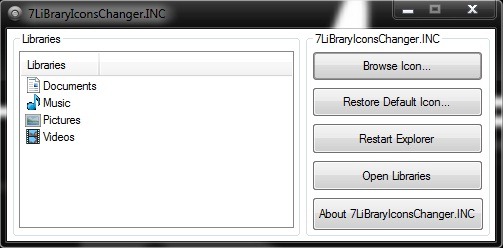
兼機能ナザ 7 ライブラリ アイコン チェンジャー
- アプリケーションをダウンロードした後、管理者権限で開きます(右クリック) > 管理者として実行します) を選択し、左側のパネルで変更したいアイコンを選択します (注意、同時に変更することはできません)。
- 次に、クリックします ブラウズ 新しいアイコンを保存したフォルダーに移動します。それぞれのアイコンを選択して、 開ける。
- 残った Explorer.exe
元の Windows 7 ライブラリ アイコンに戻すには、7 ライブラリ アイコン チェンジャーを開いて、 デフォルトに戻す。
注: このアプリケーションは、Windows 7 32 ビットおよび 64 ビットとのみ互換性があります。
クレジット: フランク1n @逸脱者
7 ライブラリ アイコン チェンジャーを使用して Windows 7 ライブラリ アイコンをカスタマイズする
について ステルス
技術に情熱を持ち、2006年からStealthSettings.comで喜んで執筆しています。macOS、Windows、Linuxのオペレーティングシステムだけでなく、プログラミング言語やブログプラットフォーム(WordPress)、オンラインストア(WooCommerce、Magento、PrestaShop)にも豊富な経験があります。
ステルスの投稿をすべて表示あなたも興味があるかもしれません...


